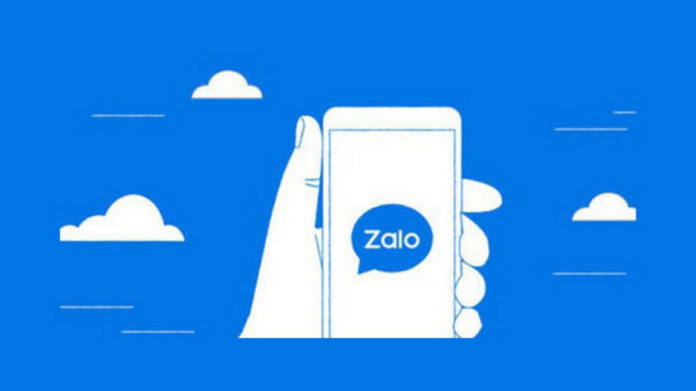Thủ thuật Zalo luôn có rất nhiều, và nắm được những thủ thuật này sẽ giúp bạn sử dụng Zalo một cách thuần thục và linh hoạt hơn, dưới đây sẽ là danh sách các thủ thuật Zalo hấp dẫn mà không phải ai cũng biết.
Nội dung
Thủ thuật Zalo đơn giản dễ áp dụng
Có rất nhiều mẹo sử dụng Zalo cực kỳ đơn giản và sẽ giúp bạn dùng ứng dụng nhắn tin này một cách thuần thục. Dưới đây là những thủ thuật Zalo đơn giản và dễ áp dụng.
Thay đổi ngôn ngữ và cỡ chữ
- Bước 1: Ở thanh công cụ phía dưới Zalo, bạn nhấn vào Cá nhân.
- Bước 2: Nhấp chọn icon bánh răng ở góc trên bên phải để mở mục Cài đặt.
- Bước 3: Chọn dòng Ngôn ngữ và phông chữ.
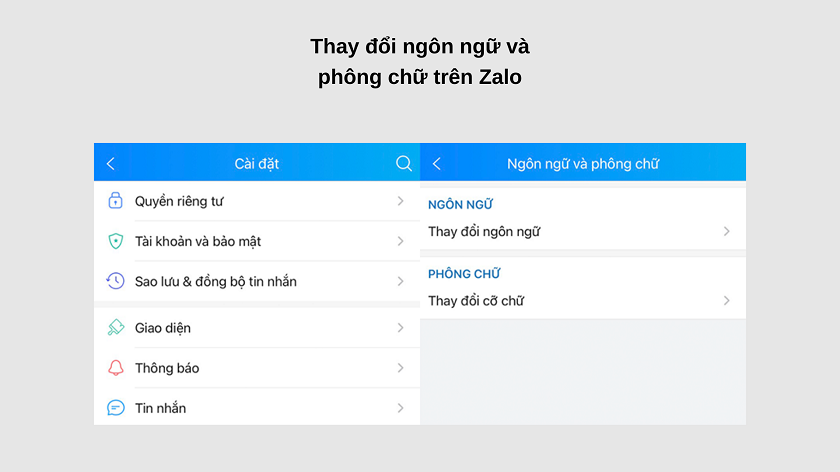
Tại đây bạn hoàn toàn có thể đổi cả ngôn ngữ chữ lẫn kích cỡ chữ cho toàn bộ Zalo để phù hợp với thị giác bản thân.
>>>Xem nhanh: Hướng Dẫn Cách Gửi File Qua Zalo Trên Điện Thoại, Laptop tại đây!
Chặn tin nhắn từ người lạ
Để chặn tin nhắn không mong muốn từ người ngoài danh bạ, bạn làm như sau:
- Bước 1: Ở thanh công cụ phía dưới Zalo, bạn nhấn vào Cá nhân.
- Bước 2: Nhấp chọn icon bánh răng ở góc trên bên phải để mở mục Cài đặt.
- Bước 3: Chọn Quyền riêng tư.
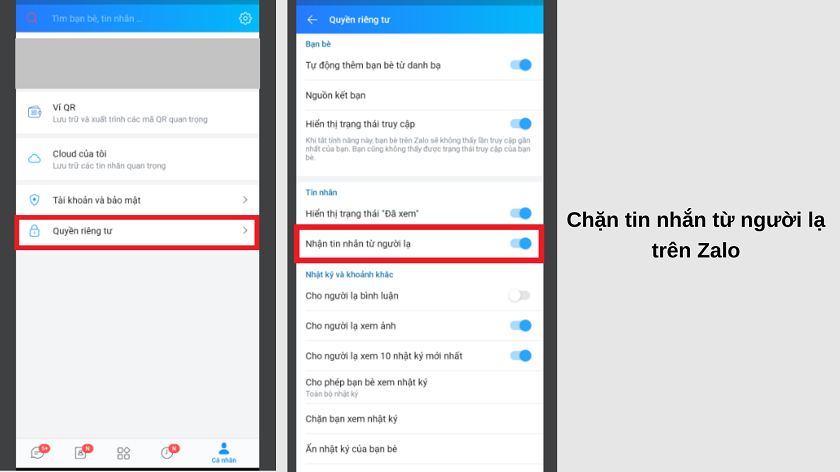
- Bước 4: Bạn sẽ thấy tùy chọn ghi là Nhận tin nhắn từ người lạ. Bạn nhấn cần gạt chuyển sang màu xám để tắt. Khi đó tài khoản của bạn sẽ chặn mọi tin nhắn từ người ngoài danh bạ.
>>>Xem thêm: Cách thu hồi tin nhắn Zalo sau 1 giờ trên điện thoại, laptop cực dễ tại đây!
Gửi vị trí hiện tại đến người khác
Bạn còn có thể gửi vị trí của mình đến cho đối phương để họ có thể biết rõ vị trí hiện tại. Rất đơn giản, tại khung chat giữa bạn và đối phương bạn nhấn icon ba chấm ngang (kế bên thanh chat), sau đó chọn Vị trí và gửi tọa độ hiện tại của bạn.
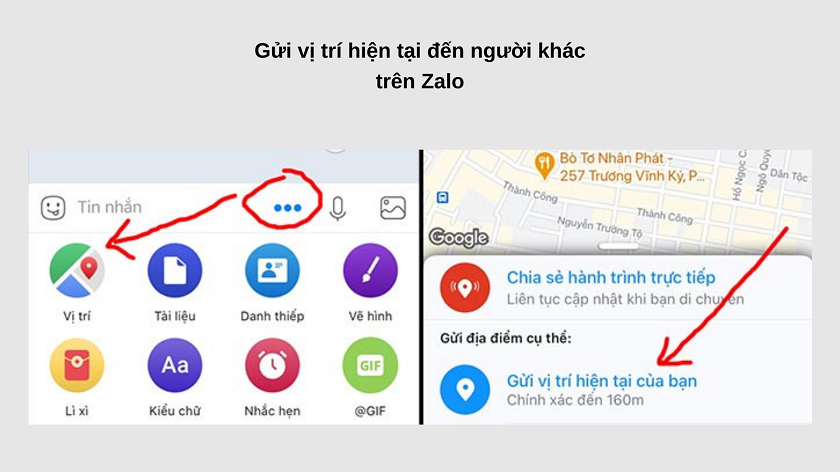
Đổi hình nền trong cuộc trò chuyện
Zalo sẽ mặc định tất cả cuộc trò chuyện đều có hình nền xanh nhạt. Để cá nhân hóa cuộc trò chuyện giữa bạn và người thân, bạn có thể đổi hình nền bằng cách như sau:
- Bước 1: Tại cửa sổ trò chuyện bạn nhấn icon hình danh sách nằm ở góc phải phía trên ngoài cùng.
- Bước 2: Chọn mục Đổi hình nền.
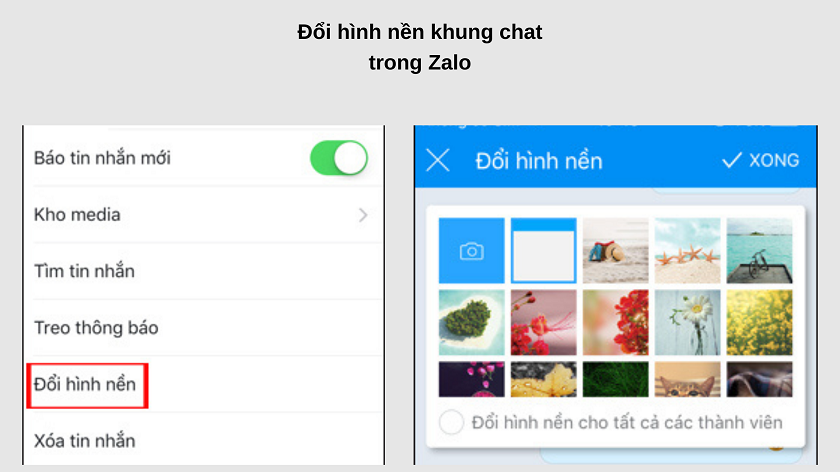
- Bước 3: Bạn có thể chọn sẵn một hình nền bất kỳ, hoặc dùng ảnh riêng trong điện thoại bằng cách nhấn vào hình máy ảnh. Và Zalo sẽ tự động thay đổi hình nền trỏ chuyện theo ý bạn.
Thủ thuật Zalo bằng cách ẩn cuộc trò chuyện riêng tư
Nếu bạn có cuộc trò chuyện mang tính riêng tư hoặc chứa thông tin quan trọng cần được bảo mật, bạn hoàn toàn có thể ẩn cuộc trò chuyện đó. Cách làm như sau:
- Bước 1: Tại cửa sổ trò chuyện bạn nhấn icon hình danh sách nằm ở góc phải phía trên ngoài cùng.
- Bước 2: Kéo xuống chọn mục Ẩn trò chuyện.
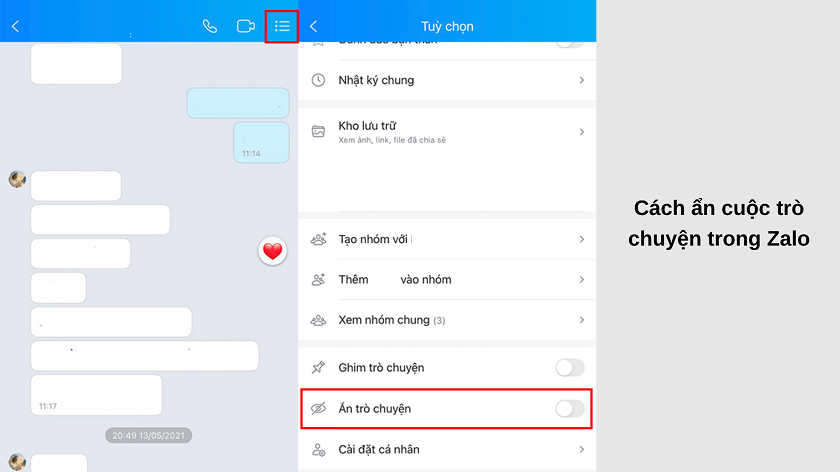
- Bước 3: Nhập mã PIN bảo mật vào để xác nhận. Nếu bạn chưa từng ẩn trò chuyện, mã PIN này cũng sẽ là mã PIN tạo mới cho tài khoản Zalo.
Khi đó cuộc trò chuyện sẽ được ẩn khỏi danh sách chat trên Zalo. Nếu bạn muốn mở lại cuộc trò chuyện đã ẩn, bạn phải vào danh bạ, ấn icon kính lúp, gõ tên người dùng đó, và nhập mã PIN để mở lại.
Xem trước một sticker bất kỳ trước khi gửi
Zalo cung cấp cho người dùng kho sticker (nhãn dán) đầy thú vị và vui nhộn. Phần lớn các sticker này đều là sticker động, và bạn có thể xem trước hành động của sticker đó trước khi gửi bằng cách nhấn giữ vào sticker cần chọn, thế là xong!
Thủ thuật Zalo – Tải hình ảnh từ Zalo về máy
Để tải hình ảnh gửi từ đối phương trên Zalo, bạn nhấp vào hình ảnh đó, và nhấp chọn icon hình mũi tên xuống để tải hình ảnh đó về. Bạn cũng có thể thực hiện tương tự với video. Tất cả nội dung phương tiện được tải từ Zalo sẽ lưu vào thư mục hình ảnh có tên là “Zalo” trên điện thoại / máy tính bảng của bạn.
Tag (gọi) tên bạn bè trong group Zalo
Giả sử nếu bạn tham gia vào một group nhắn tin trên Zalo có nhiều thành viên, làm cách nào để gọi tên một thành viên cụ thể? Rất đơn giản, tại khung chat của nhóm bạn chỉ cần gõ ký tự “@” và bạn đã có thể gọi tên bất kỳ ai trong nhóm đó.
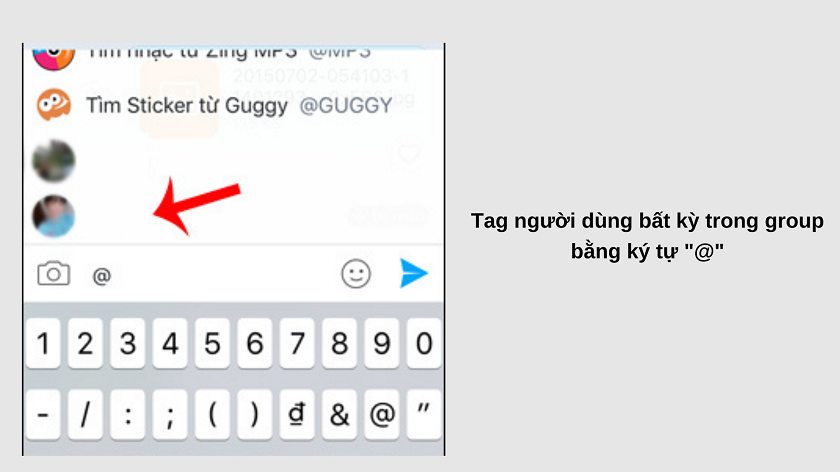
Ẩn nhật ký hoạt động trên Zalo
Có phải trong danh bạ Zalo của bạn xuất hiện một người thường đăng những nội dung không phù hợp và vô bổ? Bạn muốn ẩn nhật ký hoạt động của người đó? Cách để ẩn nhật ký một người trên Zalo được thực hiện như sau:
- Bước 1: Vào danh bạ và nhấn giữ vào tên người đó, chọn Trang cá nhân.
- Bước 2: Ở trang cá nhân của người đó, bạn nhấp vào icon ba chấm ngang ở góc trên bên phải ngoài cùng.
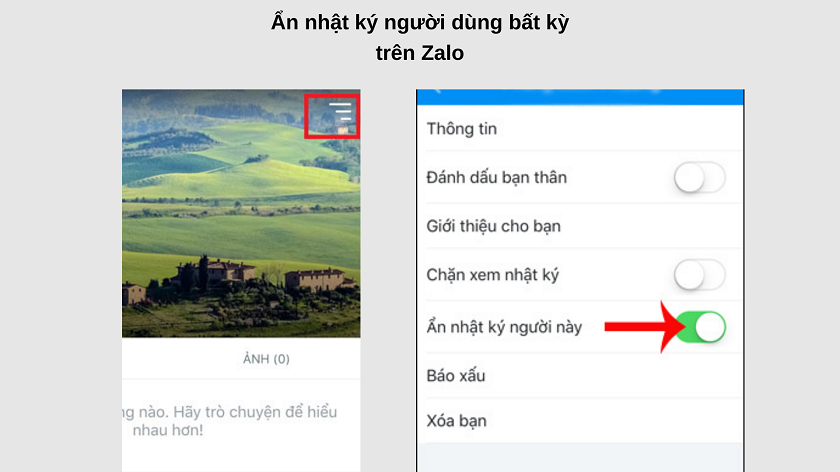
- Bước 3: Chọn Ẩn nhật ký của người này. Và từ đó những gì người này đăng sẽ không xuất hiện cho bạn thấy. Ngoài ra bạn cũng có thể tick chọn “Chặn xem nhật ký của tôi” để ẩn các nội dung của bạn với người đó.
Đánh dấu bạn thân cho người dùng bất kỳ
Bạn thường xuyên liên lạc với một người bạn trong danh bạ và muốn đánh dấu họ là “bạn thân” đặc biệt? Bạn có thể đánh dấu người bạn đặc biệt ấy bằng cách vào đoạn chat giữa bạn và người đó, nhấp chọn icon danh sách ở góc trên bên phải ngoài cùng và tick vào dòng Đánh dấu bạn thân.

Thủ thuật Zalo nâng cao tăng cường trải nghiệm
Ngoài những thủ thuật cơ bản nêu trên, bạn cũng có thể tham khảo ngay những thủ thuật nâng cao giúp tăng cường trải nghiệm dùng Zalo. Dưới đây là một số thủ thuật Zalo nâng cao.
Kích hoạt chế độ Dark Mode
Dark Mode hiện đang rất phổ biến không chỉ bởi độ hầm hố của giao diện này, mà còn phần nào giúp bảo vệ mắt bạn khỏi tia sáng xanh vốn có ở chế độ Light Mode. Bạn có thể kích hoạt Dark Mode cho Zalo như sau;
- Bước 1: Tại màn hình chính của Zalo, bạn ấn nút Cá nhân.
- Bước 2: Chọn icon hình bánh răng ở góc trên bên phải ngoài cùng.
- Bước 3: Nhấp vào dòng Giao diện.
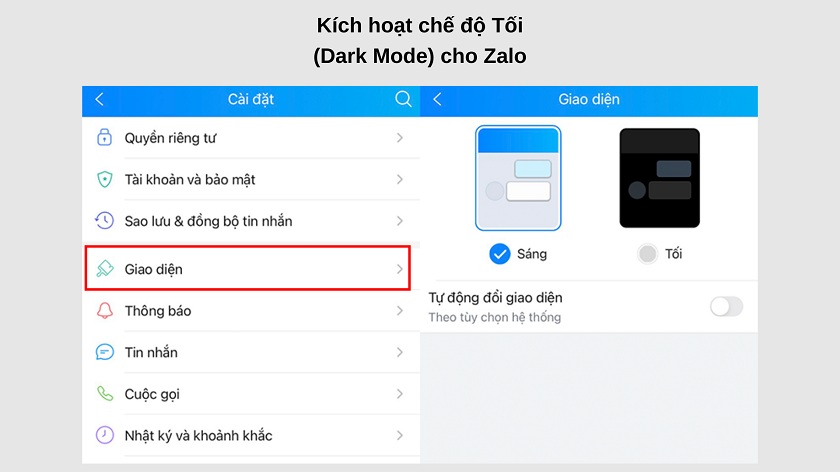
Tại đây bạn chọn Giao diện tối để chuyển sang Dark Mode. Bạn cũng có thể thực hiện lại tương tự như trên để chuyển thành giao diện sáng nếu muốn.
Thủ thuật Zalo – Mua sắm bằng Zalo Connect
Trong thời điểm giãn cách, chợ Zalo Connect trên ứng dụng Zalo đã trở nên cực kỳ phổ biến, giúp người dân tiếp cận với nhiều món hàng khi phải ở nhà. Bạn có thể khám phá khu chợ Zalo Connect ngay trên điện thoại bằng cách là tại giao diện chính của Zalo, bạn nhấn vào nút Thêm (icon ba ô vuông và hình tam giác).
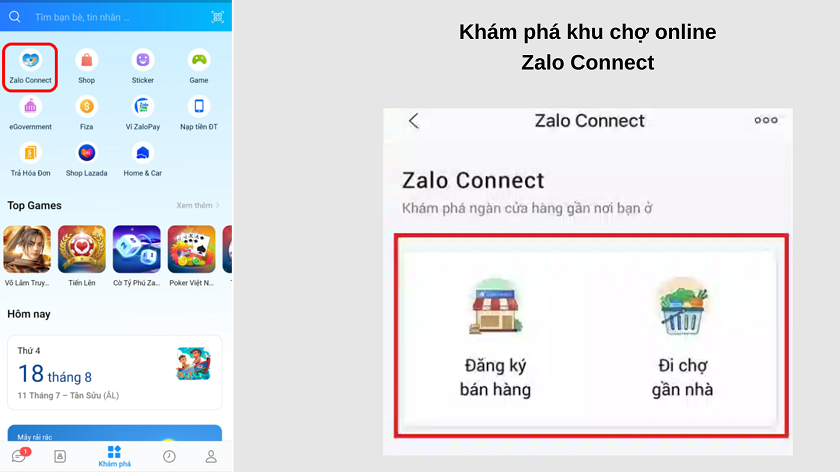
Dòng đầu tiên của mục này chính là Zalo Connect, cho phép bạn tìm kiếm món hàng bao gồm ba danh mục chính là Thực phẩm – Đồ ăn vặt – Đặc sản. Giờ đây bạn có thể đặt mua các sản phẩm yêu thích ngay trên Zalo.
Phân loại người dùng theo nhóm (dành cho Zalo PC)
Ngày nay Zalo được dùng phổ biến không chỉ để liên lạc người thân, mà còn liên lạc với các đối tác, bạn bè ở xa, đồng nghiệp, khách hàng, v.v… Để có thể phân loại người dùng theo từng danh mục, bạn làm như sau:
- Bước 1: Trên Zalo PC phiên bản máy tính, bạn đăng nhập vào tài khoản của mình.
- Bước 2: Nhấp vào đoạn chat của người dùng bạn muốn phân loại.
- Bước 3: Ở cạnh tên người dùng ở góc trên, bạn sẽ thấy nút mũi tên hiển thị là Phân loại. Nhấp vào icon này.
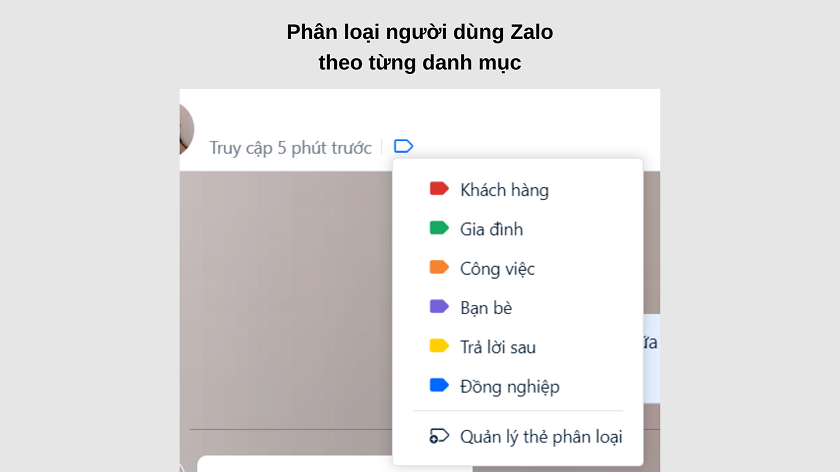
- Bước 4: Bạn có thể chọn lựa danh mục phù hợp để phân loại người đó. Hoặc bạn có thể tạo một danh mục riêng bằng cách ấn Quản lý thẻ phân loại – > Thêm phân loại.
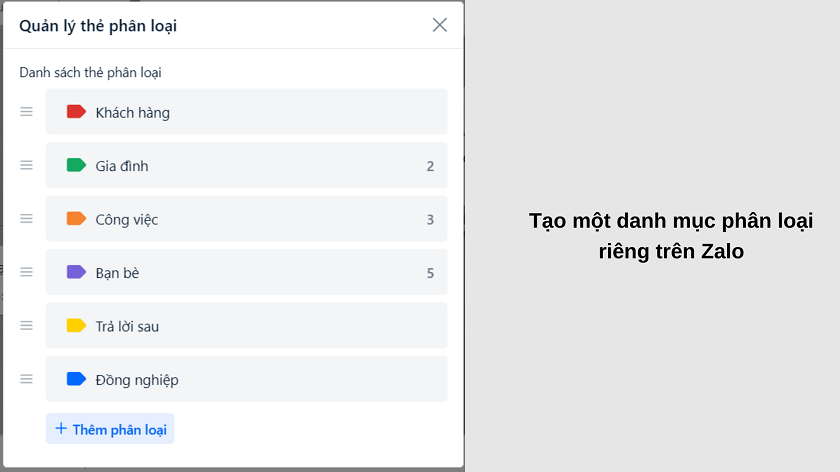
- Bước 5: Sau khi đã phân loại người dùng, bạn có thể kiểm tra danh mục phân loại khi nhấp vào nút Phân loại nằm ở góc trên khung chat của Zalo PC.
Thủ thuật Zalo – Thiết lập mã khóa Zalo
Trường hợp bạn muốn khóa Zalo khỏi điện thoại để phòng tránh xâm nhập, bạn có thể thiết lập một password bảo mật. Cách thiết lập mã khóa Zalo như sau:
- Bước 1: Tại màn hình chính của Zalo, nhấp chọn Cá nhân.
- Bước 2: Ở phía dưới, bạn chọn Tài khoản và bảo mật.
- Bước 3: Nhấp vào Đặt mã khóa Zalo.
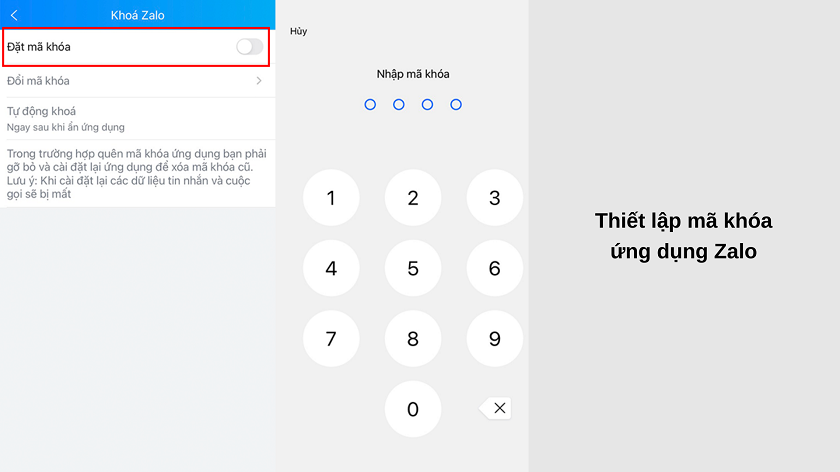
- Bước 4: Nhấn vào cần gạt Đặt mã khóa.
- Bước 5: Điền mã số bạn muốn dùng để làm password. Sau đó xác nhận và lưu lại.
Sau khi đã thiết lập password, mỗi khi vào Zalo ứng dụng sẽ yêu cầu điền mã khóa để có thể tiếp tục.
Chuyển đổi tài khoản nhanh chóng
- Bước 1: Lần lượt chọn Cá nhân -> Cài đặt (icon bánh răng).
- Bước 2: Kéo xuống và chọn dòng Chuyển tài khoản.
- Bước 3: Thêm một tài khoản Zalo khác bạn muốn chuyển đổi.
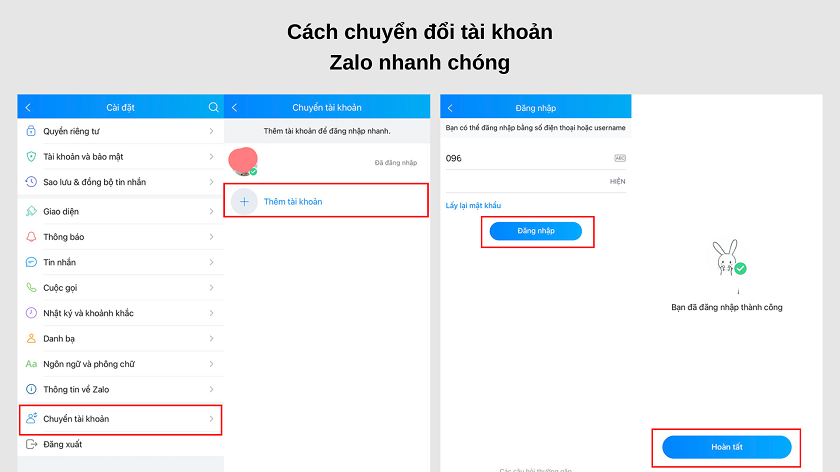
Và mỗi khi bạn muốn chuyển sang tài khoản Zalo khác, chỉ cần vào mục Chuyển tài khoản và nhấn nút Đăng nhập kế bên tài khoản bạn cần vào.
Thoát tài khoản khỏi tất cả thiết bị
Trường hợp bạn lỡ đánh mất thiết bị di động hoặc tài khoản Zalo bị hack, và bạn muốn thoát tài khoản đó khỏi tất cả thiết bị, bạn hãy làm theo các bước sau:
- Bước 1: Lần lượt chọn Cá nhân -> Cài đặt (icon bánh răng).
- Bước 2: Kéo xuống và chọn dòng Tài khoản và bảo mật.
- Bước 3: Chọn Lịch sử đăng nhập.
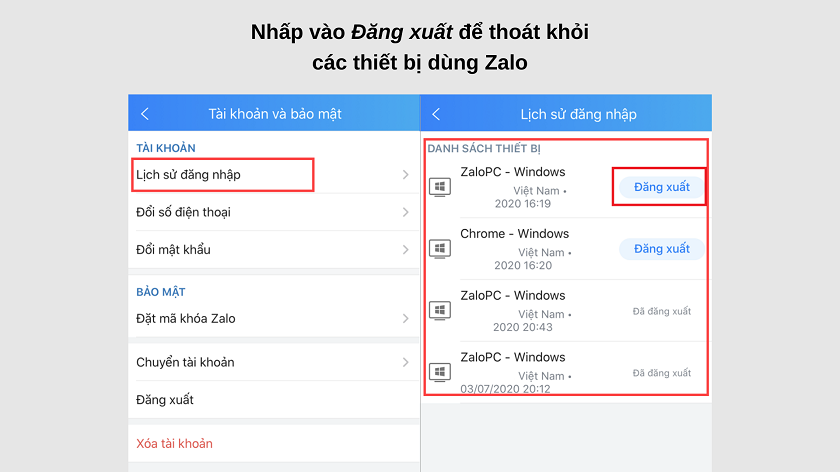
- Bước 4: Nhấn nút Đăng xuất khỏi tất cả những thiết bị bạn đã đăng nhập tài khoản Zalo. Và tài khoản của bạn sẽ không còn hiện diện trên bất kỳ thiết bị nào.
Trên đây là top những thủ thuật Zalo hay mà bạn có thể tham khảo. Hãy bỏ túi những thủ thuật trên để áp dụng vào Zalo bất kỳ lúc nào nhé.